调整边缘抠图重点是要学习调整边缘设置面板中各项参数的功能,熟练后对于一些背景与主体差别不大的图片抠出就非常容易了。原图 最终效果–更换背景
最终效果–更换背景 最终效果–白底
最终效果–白底 1、点击原图素材,打开原图素材大图,然后在图片上面右键选择“图片另存为”保存到本机。 打开PS软件,再打开刚才保存的原图素材大图,原图中小猫的颜色与背景色一样。进入通道面板,我们观察一下各通道,背景与小猫的毛发颜色极为接近,通道抠图派不上用场,只能用“调整边缘”。
1、点击原图素材,打开原图素材大图,然后在图片上面右键选择“图片另存为”保存到本机。 打开PS软件,再打开刚才保存的原图素材大图,原图中小猫的颜色与背景色一样。进入通道面板,我们观察一下各通道,背景与小猫的毛发颜色极为接近,通道抠图派不上用场,只能用“调整边缘”。 2、回到图层面板,按Ctrl + J 把背景图层复制一层,如下图。
2、回到图层面板,按Ctrl + J 把背景图层复制一层,如下图。 3、现在开始抠图,选择套索工具在属性栏把羽化值设置为0,如下图。
3、现在开始抠图,选择套索工具在属性栏把羽化值设置为0,如下图。 4、沿着小猫的毛发边缘勾,最好比毛发部分稍微多出一点。
4、沿着小猫的毛发边缘勾,最好比毛发部分稍微多出一点。
4 5
PS利用调整边缘抠出可爱的小猫换背景
悠久资源 Photoshop教程 PS利用调整边缘抠出可爱的小猫换背景 https://www.u-9.cn/design/photoshop/41716.html

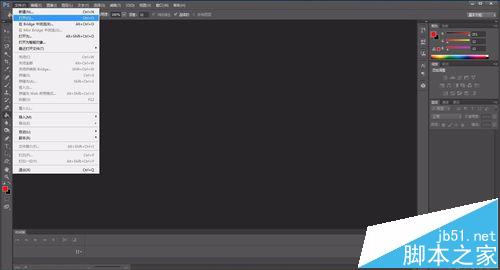
常见问题
相关文章
猜你喜欢
- ps段落两端对齐不能用怎么办? ps文字排版不能对齐的修复技巧 2024-04-19
- PS批处理文件夹显示一张图片怎么办? ps批处理文件夹不显示照片解决办法 2024-03-01
- ps插件coolorus怎么安装 ps安装coolorus色环插件的教程 2024-03-01
- ps怎么导入字体? windows/mac苹果电脑ps导入字体的技巧 2024-03-01
- 新安装的PS2024卡到崩溃怎么解决 Photoshop卡死不动的有效方法 2024-03-01
- acr16.0有哪些新功能 ACR16.0ps插件下载安装图文教程 2024-03-01
- ps吃cpu还是显卡还是内存? ps对电脑配置要求详细介绍 2024-03-01
- PS2024如何注册并登录自己的Adobe账号 Adobe账号注册图文教程 2024-03-01
- ps打开出现dll文件丢失怎么办 ps提示缺少dll文件的详细修复方法 2024-03-01
- 安装PS2023对电脑的硬件配置有什么要求呢 ps2023安装要求附下载 2024-03-01











